Бид бүгд тэнд байсан: Та iOS-ийн хамгийн сүүлийн хувилбарыг шинэчлэхийн тулд iPhone-оо компьютертээ залгаад, шинэчлэлтийн дундуур iTunes дээр алдааны мэдэгдэл гарч ирдэг. Таны iPhone төгс ажиллаж байсан, гэхдээ одоо iTunes лого руу холбогдох нь таны iPhone-ийн дэлгэц дээр гацсан бөгөөд энэ нь арилахгүй болно. Та анхны байдалд нь оруулж, сэргээж үзээрэй, гэхдээ iTunes танд алдааны талаар мэдэгдэл хүргэсээр байна. 'Миний iPhone-ийг тоосго болгосон' гэж та өөрөө боддог.
Тоосго хийсэн iPhone гэж юу вэ?
Тоосготой iPhone-той болсноор таны iPhone-ийн програм хангамж ямар ч засваргүйгээр гэмтсэн тул таны iPhone үнэтэй хөнгөн цагаан 'тоосго' шиг харагдаж байна. Азаар, iPhone-ийг бүр мөсөн тоосго болгох бараг боломжгүй юм. Энэ нийтлэлд би танд үзүүлэх болно тоосгон iPhone хэрхэн засах талаар .
Тоосго хийсэн iPhone-г хэрхэн засах вэ
Тоосготой iPhone засах гурван л бодит засвар байдаг: iPhone-оо хатуу шинэчлэх, iPhone-оо сэргээх, эсвэл iPhone-оо сэргээх DFU. Доорх догол мөрөнд гурвууланг нь хэрхэн яаж хийхийг би танд хүргэх болно.
Тэмдэглэл: Хэрэв боломжтой бол энэ хичээлийг эхлүүлэхээсээ өмнө iPhone-ийн нөөцлөлтийг авна уу. Энэ процессын явцад өгөгдлийг алдах магадлал өндөр байдаг тул iOS-ийг засахын тулд үйлдвэрийн тохиргоонд буцааж оруулах шаардлагатай байдаг.
1. iPhone-оо дахин тохируулах
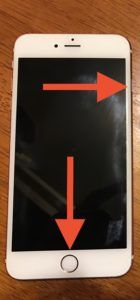
Тоосго бүхий iPhone-ийг салгахын тулд хамгийн түрүүнд хийх ёстой зүйл бол хатуу тохиргоог сэргээх явдал юм. Үүнийг хийхийн тулд зүгээр л гараа тавь асаах товч (дээд / хажуу товч) ба Нүүр товч (дэлгэцийн доод талд байрлах товчлуур) таны iPhone дахин асаж, Apple-ийн лого дэлгэцэн дээр гарах хүртэл.
IPhone 7 эсвэл 7 Plus-ийг дахин тохируулахын тулд үүнийг удаан дарж эхлээрэй дууг багасгах товч болон асаах товч Үүний зэрэгцээ. Таны iPhone-ийн дэлгэцийн төвд Apple-ийн лого гарч ирэхэд хоёр товчийг хоёуланг нь тавь. Хэрэв энэ нь 20 секунд үргэлжилбэл гайхах хэрэггүй!
iOS 10 wifi аюулгүй байдлын зөвлөмж
Таны утас дахин ачаалсны дараа iOS-д дахин ачаалах эсвэл 'iTunes-д залгах' дэлгэц рүү буцах болно. Хэрэв iTunes лого руу холбогдох нь дахин гарч ирвэл дараагийн алхам руу шилжинэ үү.
2. iPhone-ийг iTunes ашиглан сэргээнэ үү 
IPhone дээр 'iTunes дээр залгах' дэлгэц гарч ирэхэд энэ нь орсон байна сэргээх горим . Хэрэв та аль хэдийн хатуу тохиргоог хийж, iPhone нь iTunes лого руу холбогдохыг харуулсаар байгаа бол iPhone-оо Mac эсвэл компьютер дээрээ залгаж, сэргээх процессыг эхлүүлэх хэрэгтэй. Үүнд:
декантер гэж юу вэ
Хурдан анхааруулах үг: Хэрэв танд компьютер эсвэл iCloud дээр нөөцлөлт байхгүй бол та мөн гэдгийг анхаарна уу болно энэ процессын явцад өгөгдлийг алдах.
IPhone-оо сэргээхийн тулд:
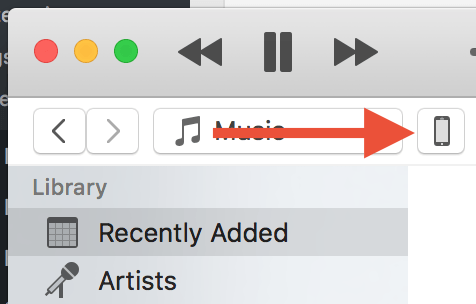
- ITunes-ээ компьютер дээрээ нээгээд iTunes-ийн дээд төв хэсэгт байрлах жижиг iPhone товчийг дарна уу.
- Дээр дарна уу Сэргээх дэлгэцийн баруун гар талд байрлах товчлуур.
- Гарч ирэх цонхноос сэргээхийг хүсч байгаагаа баталгаажуулна уу.
- IPhone-ийн үйлдвэрийн тохиргоог сэргээхийн тулд 15 минут хүлээнэ үү.
3. DFU 'Тоосгосон' iPhone-оо сэргээнэ үү
Хэрэв та iPhone-оо сэргээж байх үед алдааны мэдэгдэл гарч ирвэл iPhone-оос салгах дараагийн алхам бол DFU утсаа сэргээх явдал юм. DFU сэргээх гэдэг нь програм хангамж болон техник хангамжийн тохиргоог хоёуланг нь арчиж, iPhone-оо 'цэвэр хуудас' -аар буцааж өгдөг тусгай төрлийн iPhone сэргээх програм юм.
DFU нь iPhone-ийг сэргээхэд ердийн сэргээхтэй адил таны төхөөрөмж дээрх бүх агуулга, тохиргоог устгах болно гэдгийг анхаарна уу. Хэрэв танд нөөц байхгүй бол та өгөгдлөө энэ мөчид алдах болно. Сайн мэдээ бол DFU сэргээх нь бараг үргэлж тоосгоны iPhone засах болно. DFU сэргээх ажлыг гүйцэтгэхийн тулд Payette Forward гарын авлагыг дагана уу .
Энэ iphone гэнэтийн унтралтанд орсон
IPhone-оо засах
Хэрэв таны iPhone сэргээгдээгүй хэвээр байгаа бол таны iPhone тоног төхөөрөмжийн асуудалтай байж магадгүй бөгөөд үүнийг засах шаардлагатай болно. Хэрэв та iPhone-оо Apple Store-д үнэлгээ, засвар хийхээр оруулахыг хүсвэл буудаллахаасаа өмнө онлайнаар цаг товлож, Apple Store руу орохыг хүсэхгүй байгаа бол миний тухай нийтлэлийг уншина уу. орон нутгийн болон онлайн шилдэг iPhone засварын сонголтууд .
iPhone: Тоосгүй
Тоосго бүхий iPhone-оос хэрхэн яаж салгах вэ. Тайлбар дээр эдгээр шийдлүүдийн аль нь эцэст нь таны iPhone-ийг амьдралд эргүүлэн авчирсныг бидэнд мэдэгдээрэй. Уншсанд баярлалаа!
